本文为您提供 “8种U盘加密方法让您的数据更安全” 相关的内容,其中有: “U盘可以加密吗?8种U盘加密方法让您的数据更安全,建议收藏!”, 等内容。。文章摘要:
1、U盘可以加密吗?8种U盘加密方法让您的数据更安全,建议收藏!
U 盘作为便捷的数据存储和传输工具,被广泛应用于各种场景。我们常常将重要的工作文件、个人隐私数据等存储在 U 盘中,以便随时携带和使用。
然而U 盘的便携性也带来了数据安全风险,一旦 U 盘丢失或被盗,其中的数据很可能会落入不法分子手中,造成不可挽回的损失。因此对 U 盘进行加密处理,确保数据在传输和存储过程中的安全性,显得尤为重要。

接下来我们就为大家分享 8 个 U 盘加密的详细方法,相信肯定有一个适合你。
1、部署洞察眼 MIT 系统
透明加密技术:采用透明加密技术,在不改变用户使用习惯的情况下,自动对 U 盘中的数据进行加密。用户保存或打开文件时无需额外操作,数据会自动加密或解密,既保障了数据安全,又不影响用户的正常使用流程。
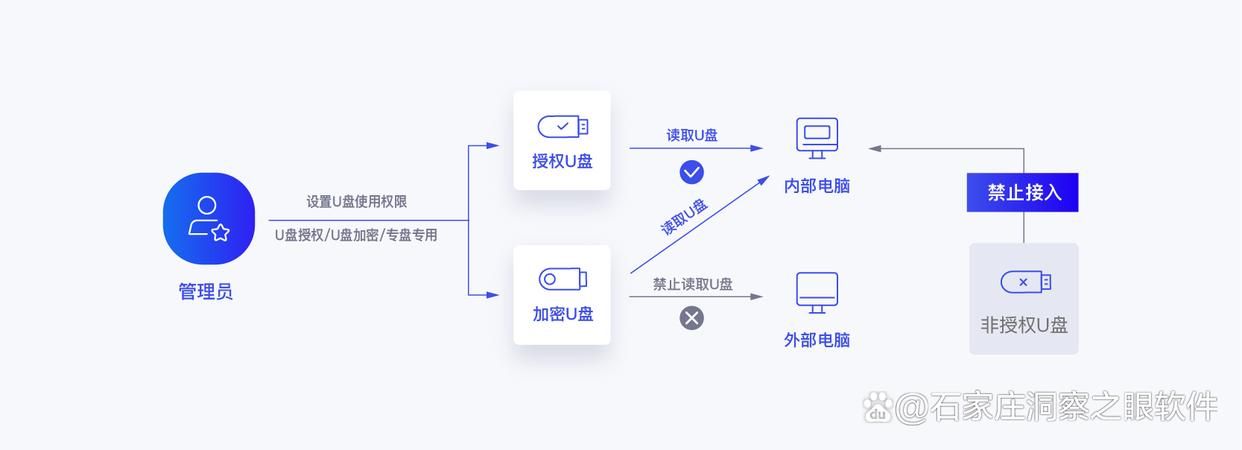
先进加密算法:运用 AES-256 加密算法,这是一种被广泛认可的安全加密算法,能够有效确保 U 盘中的数据在存储和传输过程中的安全性,可抵御各种破解攻击,为数据提供高强度的加密保护。

精细权限管理:提供精细的权限管理功能,管理员可以根据实际需求为不同的用户或用户组设定不同的 U 盘使用权限,包括读取、写入、执行等操作权限。通过合理设置权限,能够确保只有经过授权的用户才能访问 U 盘中的数据,防止数据被非法拷贝或篡改。
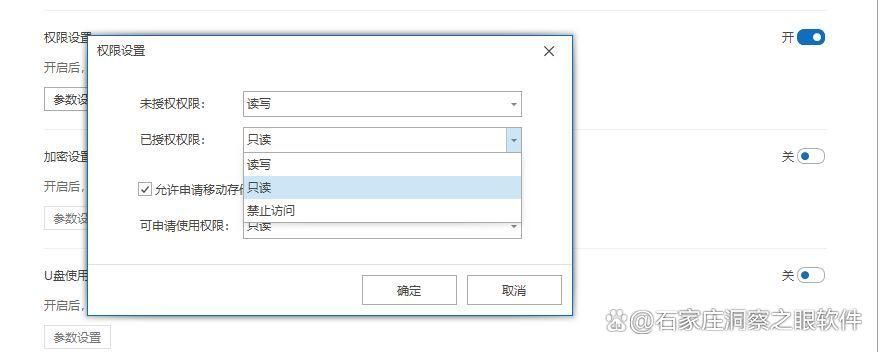
操作行为监控与审计:能够详细记录用户对 U 盘的所有操作行为,包括插入、拔出、数据的读写等,并生成全面的审计日志。这有助于管理员及时发现潜在的安全风险,在出现数据泄露等问题时,可以通过审计日志追溯操作源头,查明原因并采取相应的措施。
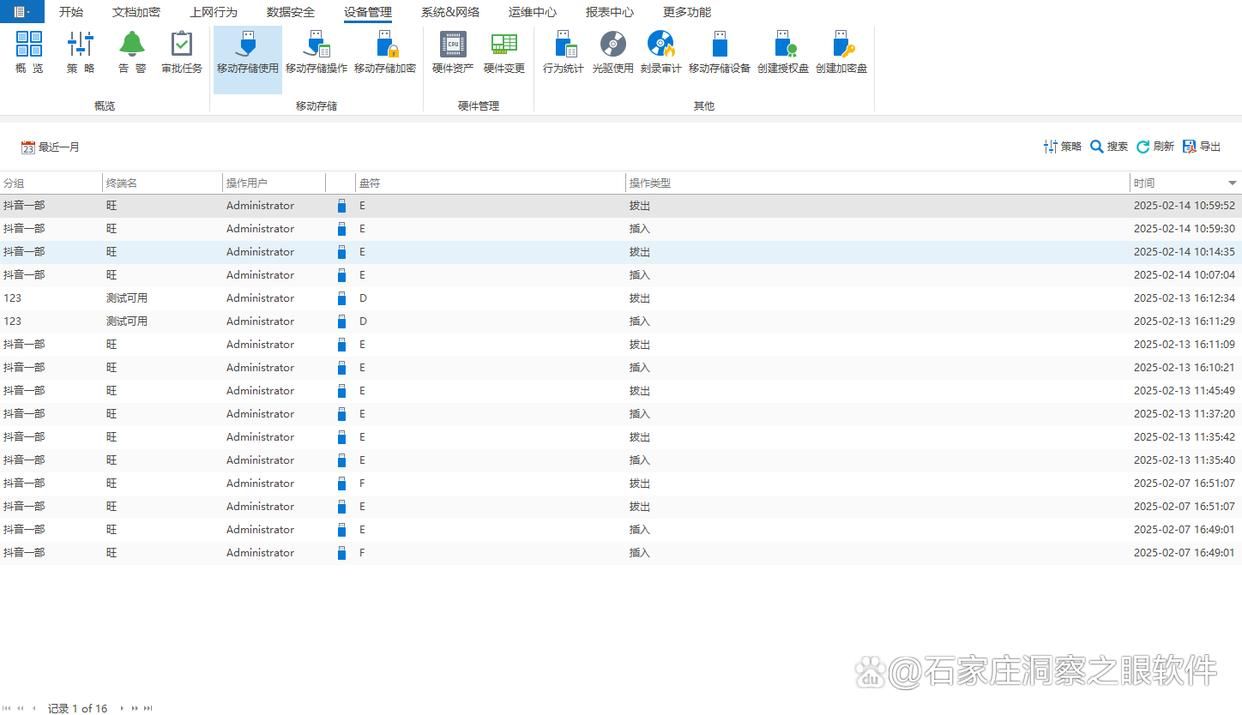
2、使用加密文件系统(EFS)
选择文件或文件夹:在 Windows 系统中,找到 U 盘中需要加密的重要文件或文件夹。
启用 EFS 加密:右键点击选择的文件或文件夹,在属性中找到 “高级” 选项,勾选 “加密内容以便保护数据”,即可对文件或文件夹启用 EFS 加密。加密后的文件只有加密者及拥有相应恢复密钥的用户才能访问。
3、创建隐藏分区加密
安装相关软件:下载并安装可创建隐藏分区的软件。
创建加密分区:插入 U 盘,打开软件后创建加密分区并设置密码,将敏感数据存储在隐藏分区中,防止未授权人员访问。

4、利用压缩软件加密
选择压缩软件:使用如 WinRAR、7 - Zip 等流行的压缩软件。
压缩并加密:在压缩 U 盘上的文件或文件夹时,设置压缩密码。这样在解压时就需要输入正确密码才能获取文件内容。
5、设置硬件加密 U 盘
购买硬件加密 U 盘:选择可靠的具有硬件加密功能的 U 盘,如 Kingston DataTraveler Vault Privacy 或 IronKey 等品牌的相关产品。
设置密码:按照 U 盘的使用说明,设置初始密码或修改默认密码。使用时,将硬件加密 U 盘插入设备,输入密码即可访问数据。

6、利用云加密服务加密 U 盘数据
选择云存储服务:挑选提供云加密功能的云存储服务平台。
上传并加密:将 U 盘中的数据上传到云存储,在上传过程中使用云加密服务的加密功能对数据进行加密。存储在云端的是加密后的数据,访问时需通过云服务的解密机制和用户密码进行解密。
7、利用云盘同步加密
选择云盘服务:注册并选择一款可靠的云盘服务,如百度网盘、腾讯微云等,部分云盘提供加密同步功能。
设置同步加密:将 U 盘文件同步到云盘,在云盘设置中启用加密同步功能,设置加密密码。这样上传到云盘的文件是加密状态,即使云盘账号被盗,没有密码也无法获取文件内容。同时,本地 U 盘中的文件也可通过云盘客户端进行加密管理。

8、采用 BIOS 加密
进入 BIOS 设置:重启电脑,在开机时按下对应的按键(如 Del、F2 等)进入 BIOS 设置界面。
查找 USB 加密选项:在 BIOS 的安全选项或相关设置中,查找是否有 USB 设备加密的功能选项。
设置加密:如果有该选项,启用它并设置密码。设置完成后,只有在输入正确密码的情况下,电脑才能识别并访问插入的 U 盘,否则 U 盘将无法被读取,从而达到加密保护的目的。不过,此方法可能因电脑主板型号不同而有所差异,部分老主板可能不支持该功能。


